Cómo acceder a la carpeta compartida en Windows 11/10
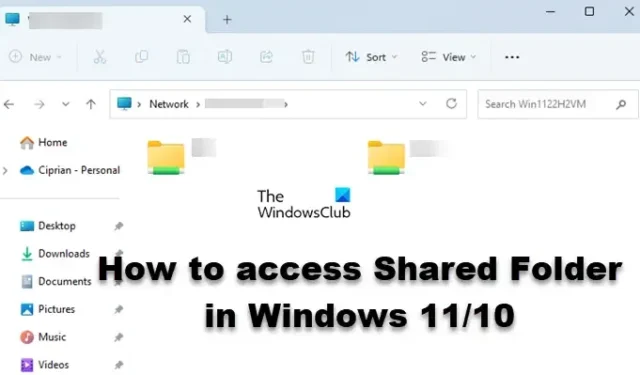
Microsoft ha incorporado muchas funciones de red en su sistema operativo Windows. Carpeta compartida es una de esas características. Le permite unir fuerzas con usuarios conectados a la red y trabajar en proyectos juntos. En este post veremos cómo acceder a la carpeta compartida en Windows 11 o Windows 10 para que puedas colaborar con otros profesionales fácilmente.
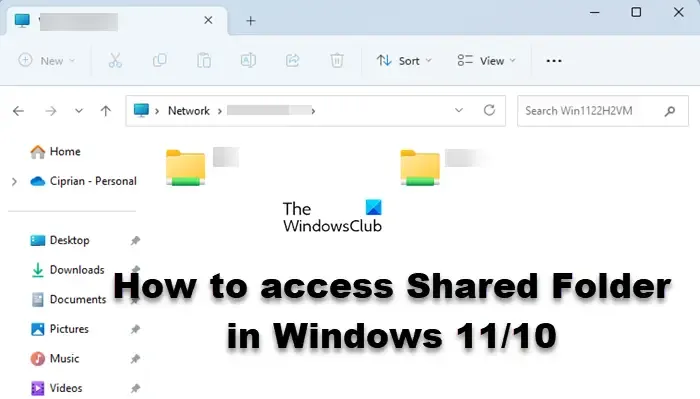
Acceder a la carpeta compartida en Windows 11/10
Carpeta compartida permite a los usuarios compartir una carpeta entre todas las computadoras conectadas a la misma cuenta, son parte de una red o están conectadas a una red. Para acceder a la carpeta compartida, existen varios métodos en Windows 11 y 10, los mencionamos a continuación.
- Abrir Carpeta Compartida usando Ejecutar
- Abrir carpeta compartida desde el Explorador de archivos
- Abrir Carpeta Compartida desde Administración de Computadoras
- Abrir carpeta compartida desde el símbolo del sistema
- Asignar unidad de red para acceder rápidamente a la carpeta compartida
Hablemos de ellos en detalle.
1] Abrir carpeta compartida usando Ejecutar
Comencemos con una de las formas más sencillas de abrir una carpeta compartida. Usaremos el cuadro de diálogo Ejecutar que se usa para abrir cualquier utilidad o carpeta directamente. Para hacer lo mismo, siga los pasos que se indican a continuación.
- Inicie el cuadro Ejecutar usando el atajo de teclado Win + R.
- Una vez que aparezca el cuadro de diálogo, escriba \\<Computer-Name>\<Shared-Folder> . Debe reemplazar <Computer-Name> y <Shared-Folder> con el nombre real de la computadora de la red y el nombre de la carpeta compartida respectivamente.
- Una vez que haya ingresado el nombre correcto, haga clic en Aceptar o presione Entrar.
Esto hará el trabajo por ti.
2] Abrir carpeta compartida desde el Explorador de archivos
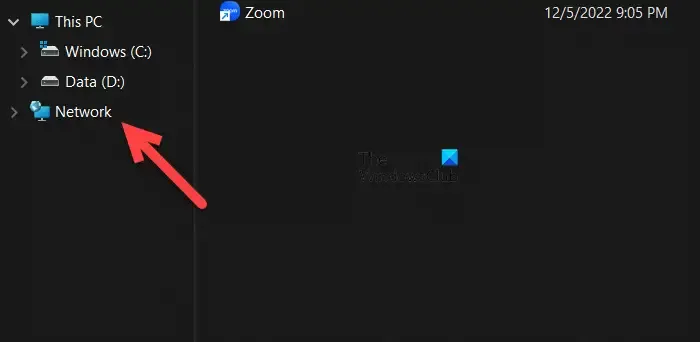
Si no sabe el nombre de la carpeta compartida, navegue hasta la carpeta desde el Explorador de archivos. Podemos acceder a la carpeta compartida a través de Network Drive. Para hacer lo mismo, siga los pasos que se indican a continuación.
- Abra el Explorador de archivos de Windows mediante Win + R o haciendo clic en su icono desde la barra de tareas.
- Ahora, haga clic en Red.
- Verá una lista de todas las unidades a las que está conectado, haga doble clic en la que necesita para acceder a la unidad.
- Una vez que esté dentro de la unidad, abra la Carpeta compartida.
Se abrirá la Carpeta compartida, luego podrá acceder tranquilamente a todos los archivos y carpetas presentes en su interior.
3] Abrir Carpeta Compartida desde Administración de Computadoras

Computer Management es una utilidad integrada de Windows que permite al usuario acceder a varias herramientas de Windows, administrar el almacenamiento y acceder a las unidades de red. Navegaremos a la Carpeta compartida utilizando la utilidad Administración de equipos con la ayuda de los siguientes pasos.
- Inicie la utilidad Administración de equipos con Win + X > Administración de equipos.
- Expanda Herramientas del sistema.
- Haga doble clic en Carpeta compartida para abrirla.
Esto hará el truco por ti.
4] Abrir carpeta compartida desde el símbolo del sistema
También puede abrir la carpeta compartida desde el símbolo del sistema. Símbolo del sistema es un intérprete de línea de comandos que permite a los usuarios de Windows hacer varias cosas. Si desea abrir la carpeta compartida desde CMD, abra el símbolo del sistema con privilegios administrativos. Ahora, ejecuta el siguiente comando.
net use DRIVELETTER \Computer-Name\Shared-Folder
Si su carpeta está protegida con contraseña, agregue /usuario: pase de nombre de usuario, para que le guste algo como el comando mencionado a continuación.
net use DRIVELETTER \Computer-Name\Shared-Folder /user:username pass
Una vez que haya ejecutado el comando, la carpeta se abrirá.
5] Asignar unidad de red para acceder rápidamente a la carpeta compartida

Cada uno de los métodos mencionados anteriormente para abrir la Carpeta compartida necesita que realice un procedimiento un poco largo. Si desea que las cosas sean rápidas, asigne la unidad de red para acceder rápidamente a la carpeta compartida. Siga los pasos que se indican a continuación para hacer lo mismo.
- Inicie el Explorador de archivos.
- Haga clic con el botón derecho en Esta PC y seleccione Asignar unidad de red.
- Ingrese los detalles solicitados y haga clic en Finalizar.
Esto agregará un acceso directo a la unidad de red en el Explorador de archivos. A continuación, puede abrir la unidad y acceder a la carpeta compartida.
Con suerte, esto hará el trabajo por ti.
¿Cómo accedo a una carpeta compartida en Windows 10?
Hay varias formas de acceder a una carpeta compartida en Windows 10 u 11. Hemos mencionado todos los métodos en esta publicación. Sin embargo, si no quiere la molestia de navegar a la carpeta cada vez que quiera acceder a ella, mapéela en su Explorador de archivos. Los pasos para hacer lo mismo se han mencionado anteriormente.
¿Cómo me conecto a una carpeta compartida?
La carpeta compartida está dentro de la unidad de red. Entonces, cuando esté conectado a una unidad de red, simplemente ábrala y acceda a la Carpeta compartida desde allí. Hay varios otros métodos para hacer lo mismo que hemos mencionado en esta publicación. Entonces, échales un vistazo también.



Deja una respuesta